My a naši partneři používáme soubory cookie k ukládání a/nebo přístupu k informacím na zařízení. My a naši partneři používáme data pro personalizované reklamy a obsah, měření reklam a obsahu, statistiky publika a vývoj produktů. Příkladem zpracovávaných dat může být jedinečný identifikátor uložený v cookie. Někteří naši partneři mohou zpracovávat vaše údaje v rámci svého oprávněného obchodního zájmu, aniž by žádali o souhlas. Chcete-li zobrazit účely, o které se domnívají, že mají oprávněný zájem, nebo vznést námitku proti tomuto zpracování údajů, použijte níže uvedený odkaz na seznam dodavatelů. Poskytnutý souhlas bude použit pouze pro zpracování údajů pocházejících z této webové stránky. Pokud budete chtít kdykoli změnit své nastavení nebo odvolat souhlas, odkaz k tomu je v našich zásadách ochrany osobních údajů přístupných z naší domovské stránky.
Jak zvětšit text na iPhonu nebo iPadu
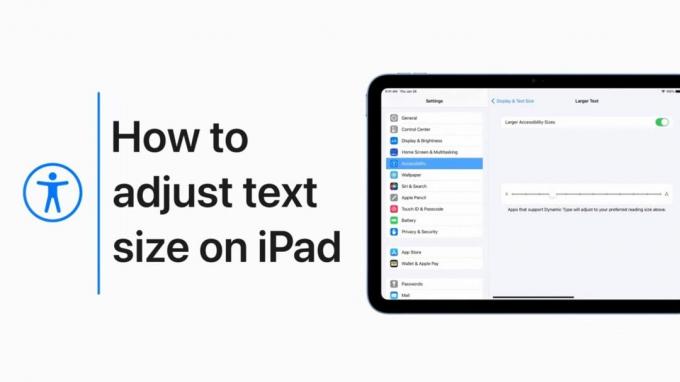
Foto: Apple
Možná vaše oči nejsou tak dobré, jak bývaly. Na svém iPhonu nebo iPadu můžete zvětšit velikost textu, takže si nemusíte nasazovat brýle na čtení.
Postup je snadný. A nové video od společnosti Apple provede uživatele procesem povolení ještě větší velikosti textu na těchto zařízeních.
Zvětšete text iPhonu a iPadu několika kliknutími
Neustále mžouráte na svůj iPhone? Je text v e-mailech na vašem iPadu příliš malý? Existuje snadná oprava.
Nebo se možná chcete sbalit slova na obrazovku. Můžete také zmenšit velikost textu.
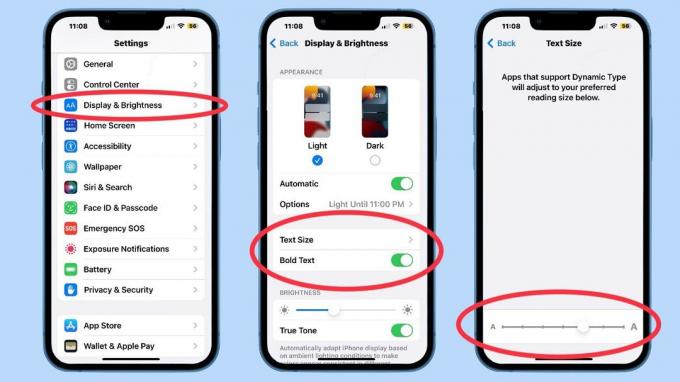
Screenshoty: Ed Hardy/Cult of Mac
iOS a iPadOS vám umožňují změnit velikost textu v aplikacích jediným nastavením. Pár kliknutí, posunutí posuvníku a máte hotovo.
- Otevři Nastavení aplikaci a poté přejděte dolů na Displej a jas. Klepněte na něj.
- Na výsledné stránce klepněte na Velikost textu.
- Tím se otevře stránka s a posuvník která vám umožní vybrat si velikost, která je pro vás nejlepší.
V Display & Brightness je také možnost, aby byl veškerý text tučný, což usnadňuje viditelnost. Pokud to zní lákavě, klepněte na Tučné písmo přepnout.
Zkontrolujte aplikaci Apple Mail a zjistěte, zda je text v e-mailech dostatečně velký, abyste jej mohli pohodlně číst.
Všimněte si varování, že „Aplikace, které podporují dynamický typ, se přizpůsobí vaší preferované velikosti čtení.“ Ne všechny aplikace věnují tomuto nastavení pozornost. Všechny Apple ano, ale některé aplikace třetích stran ne.
Získejte přístup k ještě většímu textu
Displej a jas vám umožní přístup k řadě velikostí textu, ale stačí pár dalších klepnutí a můžete si vybrat z ještě většího textu.
Je to funkce usnadnění pro iOS a iPad OS. Podpora Apple vytvořila video, které tento proces demonstruje.
Video používá iPad, ale postup je stejný na iPhone.
Pokud po zhlédnutí videa potřebujete další pomoc, je zde průvodce k tomuto tématu na webu podpory společnosti Apple.


